Stávajú sa núdzové situácie. Rovnako aj stretnutia. Našťastie to druhé sa stáva častejšie ako prvé a zvyčajne ide o radostné udalosti.
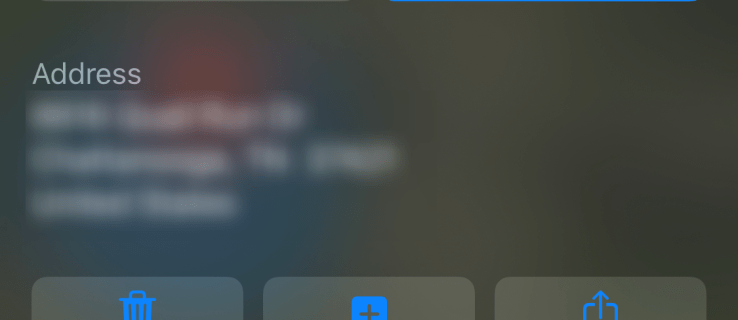
Vo vašom živote nastanú chvíle, keď budete chcieť poznať konkrétne súradnice pre dané miesto. Možno ste na turistike a stratili ste sa zo skupiny alebo ste práve mali nehodu. Možno však budete chcieť poslať svoju polohu priateľovi, aby sa stretli. Nech už je dôvod akýkoľvek, vždy je dobré vedieť, ako presne určiť svoju polohu s presnosťou na úrovni satelitu.
Teraz si možno myslíte, že získanie súradníc GPS je hračka. Stačí otvoriť Mapy Google a bude to tam, však? nesprávne. Mnohé aplikácie vám tieto informácie neposkytujú, pretože väčšina ľudí v skutočnosti nepotrebuje poznať svoje súradnice zo dňa na deň.
Netrápte sa však. Stále existuje niekoľko spôsobov, ako môžete získať súradnice na svojom iPhone. Len pokračujte v čítaní, aby ste zistili, ako na to.
"Ahoj, Siri!"
Áno, aj keď je nápomocná pri rýchlych informáciách a telefonátoch, Siri vám môže poskytnúť zemepisnú dĺžku a šírku vašej aktuálnej polohy. Jediné, čo musíte urobiť, je povedať: „Ahoj, Siri, aká je moja aktuálna poloha? a zobrazí sa mapa. Posuňte sa nadol, aby ste videli súradnice GPS. Celkom fajn, však?

Za predpokladu, že nemáte silný prízvuk (tu hovorím zo skúseností), s ktorým má Siri problémy, a máte dostatočne silné internetové pripojenie na to, aby ste jej dali život, táto metóda bude pre vás fungovať.
Používanie kompasu
Na iPhone je skvelé, že sa v skutočnosti nemusí spoliehať na aplikácie tretích strán, aby ste získali prístup k svojej polohe. Či už máte internetové pripojenie alebo nie, stále budete môcť zistiť aktuálne súradnice vášho zariadenia.
Pomocou vstavanej aplikácie Kompas budete môcť v priebehu niekoľkých sekúnd zistiť, kde sa nachádzate. Predtým však budete musieť zmeniť nastavenia.
Budete musieť zmeniť svoje nastavenia, aby aplikácia Compass mala prístup k vašej polohe. Ak to chcete urobiť, prejdite do „nastavení“ a potom kliknite na „súkromie“. Keď tam budete, kliknete na „služby určovania polohy“, ktoré sa budú nachádzať v hornej časti obrazovky.

Po otvorení sa budete posúvať nadol, kým neuvidíte ikonu kompasu, stlačte ju. Na pravej strane by malo byť uvedené „pri používaní“ a ak je to viditeľné, budete môcť používať kompas.
Ak však nevidíte, že budete musieť kliknúť na Kompas a potom vybrať možnosť „pri používaní aplikácie“.

Po dokončení môžete prejsť priamo do aplikácie Kompas, kde sa zobrazí vaša aktuálna poloha a aktuálne súradnice GPS.
Používanie Apple Maps
Nechýbajú natívne zdroje pre vaše súradnice GPS na iPhone. Okrem dvoch vyššie uvedených možností môžete použiť aj Apple Maps, ktoré vám poskytnú zemepisnú dĺžku a šírku vašej aktuálnej polohy.

Ak to chcete urobiť, otvorte Apple Maps a klepnite na svoju polohu. Potom prejdite nadol a zobrazte svoje súradnice. Siri vám v podstate poskytuje presne tie isté informácie, ale s menším počtom krokov.
Možnosti tretích strán
Ak vám z akýchkoľvek dôvodov nefunguje nič z vyššie uvedeného, existuje viac možností. Mapy Google aj Bing Maps ponúkajú súradnice GPS pre telefóny iPhone.
Mapy Bing
Bing nie je tak populárny medzi vyhľadávačmi ako Google alebo Yahoo, ale používateľom ponúka funkciu súradníc GPS. Na Bingu je skvelé, že pod adresou okamžite zobrazujú súradnice.

Nemusíte ho teda hľadať, všetko, čo potrebujete, je úhľadne umiestnené. Keď vyhľadáte svoju polohu, na ľavej strane obrazovky sa zobrazí adresa a súradnice.
Ak hľadáte miesto bez adresy, súradnice budete môcť získať kliknutím pravým tlačidlom myši na mapu, kde sa potom zobrazia súradnice. Toto je príjemná funkcia, keď potrebujete nájsť súradnice miesta, ktoré nie je vašou aktuálnou polohou.
Google Mapy
Väčšina ľudí používa Mapy Google – je to len najlepší navigačný nástroj v obchode App Store. Disponujú rozsiahlym množstvom údajov od miest až po relatívne neobývané oblasti. Ak chcete na získanie súradníc GPS použiť Mapy Google, máte dve možnosti, ako to urobiť.
- Ak prejdete na stránku maps.google.com a zadáte hľadanú adresu, načíta sa adresa a možno aj záber z ulice. Ak sa však pozriete na panel s adresou, zobrazia sa vám súradnice v rámci adresy URL. Súradnice sa zobrazia po sérii slov, napríklad www.google.com/maps/place/surrey+british+colombia+canada/@22.164554.-43.845236 .
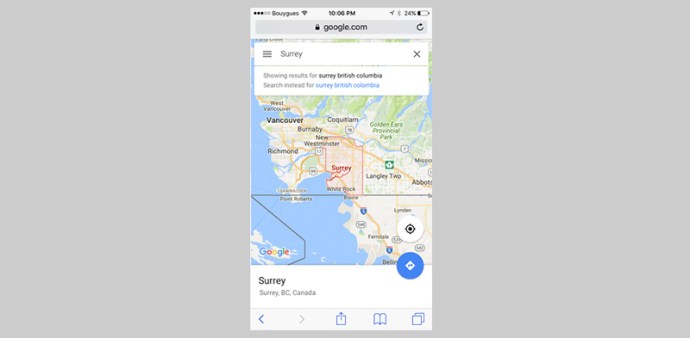
Ak sa pokúšate získať súradnice z miesta, ktoré sa nezobrazuje v Mapách Google, kliknite pravým tlačidlom myši na obrazovku a zobrazí sa možnosť „Čo je tu?“ Ak na to kliknete, zobrazia sa vám súradnice tohto miesta.
Teraz môžete tiež vypnúť svoj GPS lokátor, ak ho nepoužívate. Ak to chcete urobiť, prejdite do časti „Služba určovania polohy“ v časti „Nastavenia“. Klepnutím na indikátor vedľa „služieb určovania polohy“ ich môžete vypnúť alebo zapnúť. Uistite sa, že ste si uložili nastavenia a potom bude všetko pripravené.
Môžem zobraziť súradnice môjho telefónu pomocou funkcie Nájsť môj iPhone?
Ak nemáte svoj telefón, môže byť dosť ťažké získať zemepisnú dĺžku a zemepisnú šírku pomocou iCloud alebo Nájsť môj iPhone. Hoci môžete získať adresu, služba neponúka presné súradnice.
Aká presná je funkcia súradníc spoločnosti Apple?
Je celkom presný, ale nechceli by ste ho použiť na plavbu bez záložného plánu. Technológia sa v podstate spolieha na hardvér aj softvér vášho zariadenia, čo znamená, že ak je jeden vypnutý, celý systém je vypnutý.
Potrebujete raz za čas kalibrovať kompas vášho iPhone a ak nemáte správne sieťové pripojenie, kto vie, či je naozaj presné?
Kto vedel, že existujú všetky tieto rôzne spôsoby, ako nájsť súradnice GPS na vašom iPhone. Keď vás nabudúce bude musieť nájsť váš stratený alebo váš priateľ, jednoducho použite jednu z týchto efektívnych a rýchlych metód na získanie vašich súradníc. Bez ohľadu na to, ktorý z nich používate, či už sú to Mapy Google, Kompas alebo Bing, budete radi, že každý z nich ponúka svojim používateľom presné zistenie, kde sa nachádzajú. Takže sa nebojte, s používaním týchto aplikácií sa už nikdy nestratíte.